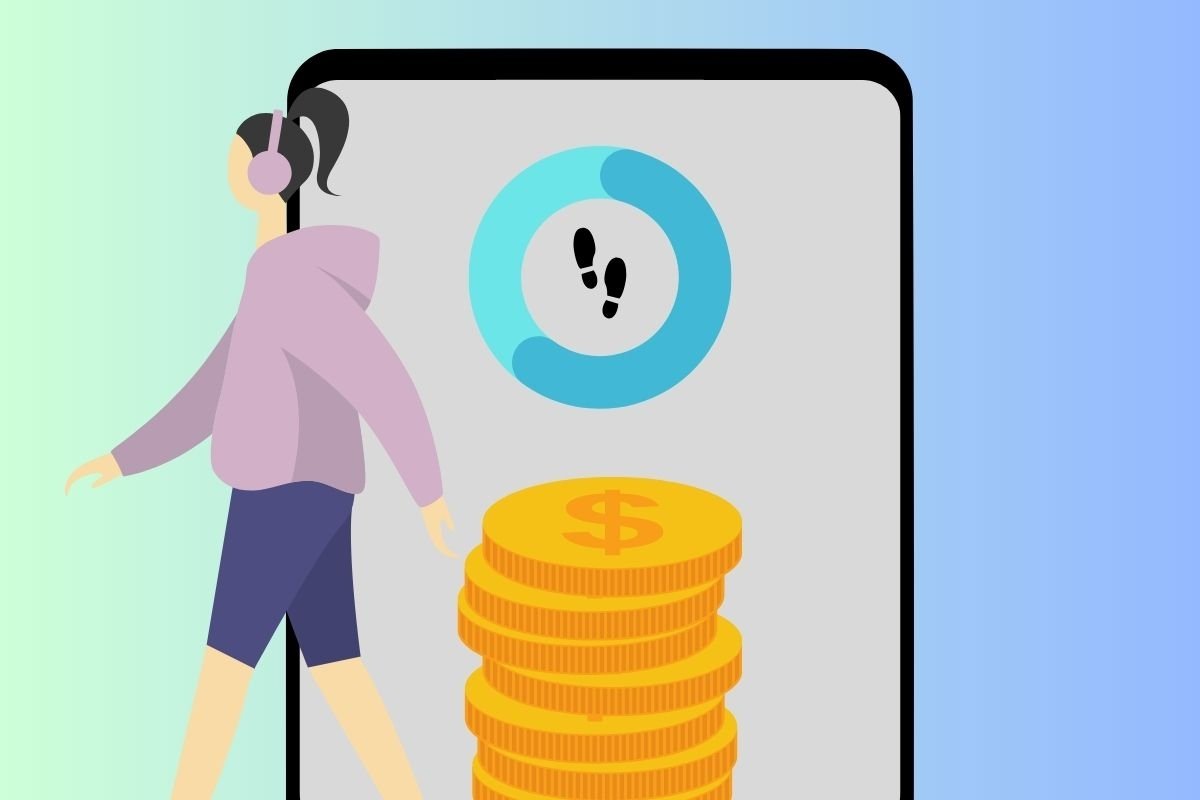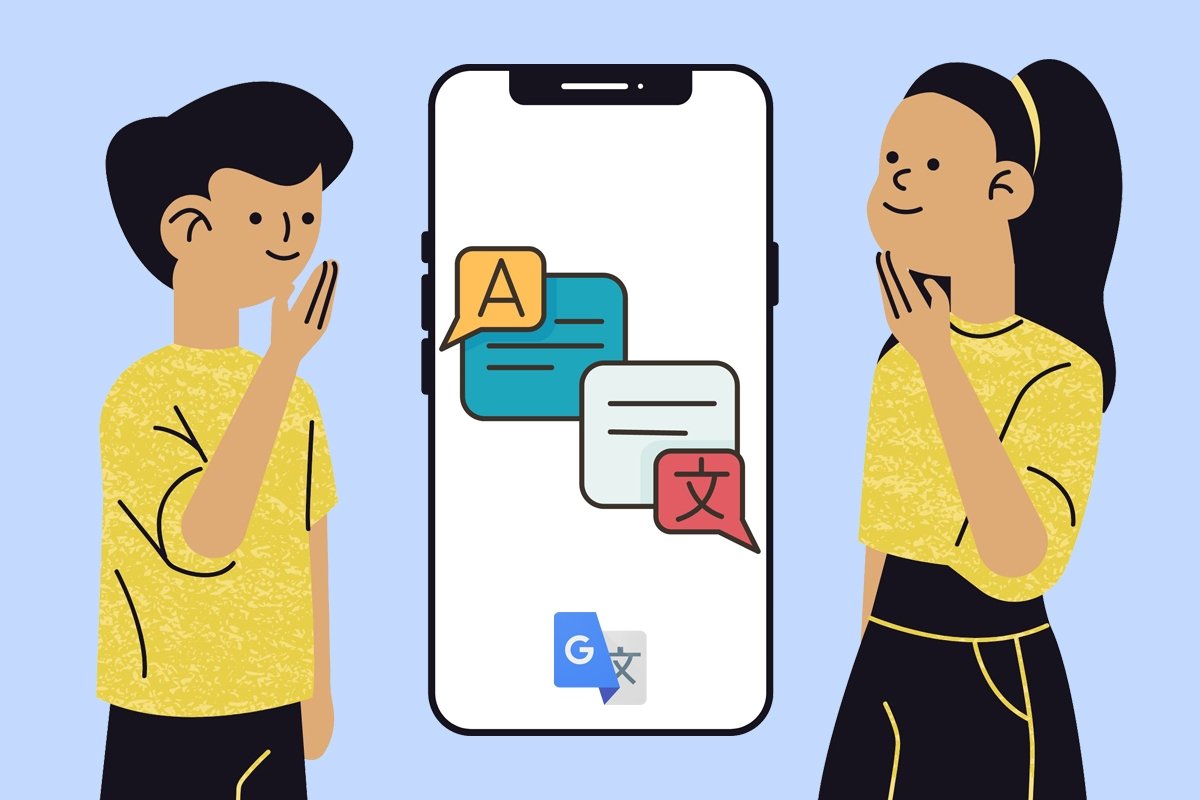حتى تتمكن من إنشاء قائمة بالتطبيقات المثبتة على هاتف Android الخاص بك
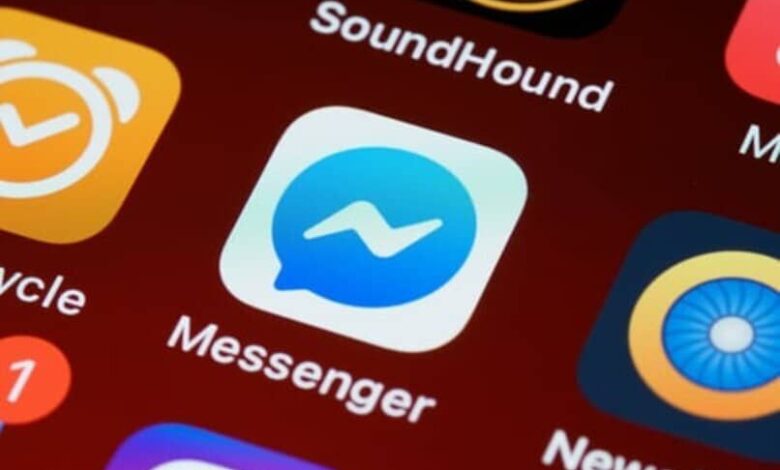
في الوقت الحالي ومع وصول الهواتف الذكية ، أصبح لدينا عدد كبير من التطبيقات عليها ، حسب احتياجاتنا. يمكن أن تكون هذه التطبيقات متنوعة جدًا وبكمية تجعلنا نفقد السيطرة عليها بسهولة. في هذه المقالة سوف نقدم لك كيفية عمل قائمة بها ، بحيث يمكنك في جميع الأوقات أن تعرف بسرعة التطبيقات المثبتة على هاتفك المحمول الذي يعمل بنظام Android .
كيف أعرف ما هي جميع التطبيقات المثبتة على هاتفي؟
إن معرفة المبلغ وجميع التطبيقات التي قمت بتثبيتها على هاتفك الذكي أمر بسيط للغاية ، ما عليك سوى اتباع الخطوات التي نقدمها أدناه:
أول شيء عليك القيام به هو الذهاب إلى أيقونة “Play Store” وتحديدها ، مرة واحدة على الشاشة الرئيسية لمتجر التطبيقات ، انقر فوق صورة ملفك الشخصي التي تظهر في دائرة ، في الجزء العلوي الأيمن من الشاشة. إذا لم تكن قد وضعت أي صورة في حسابك ، فستحصل على الحرف الأول من الاسم الذي وضعته في حقل ملون.
ستظهر على الفور شاشة تحمل اسمك وعنوان حسابك والبدائل التي يمكنك اختيارها لتهيئة الحساب ، حدد أول واحدة في القائمة تسمى “إدارة الأجهزة والتطبيقات” ، بمجرد تحديدها ستظهر شاشة بعلامتي تبويب اختر “نظرة عامة” و “إدارة” الخيار الأخير. سيتم عرض عدد التطبيقات التي قمت بتثبيتها على الشاشة ، بجوار كلمة “التطبيقات” مباشرةً ، كما سيتم عرض رموزها ، بالإضافة إلى مقدار الموارد التي يحتاجونها وتاريخ التحديث الأخير.
![]()
أين يمكنني معرفة ما إذا كانت تطبيقاتي مخفية أم لا؟
إذا كان ما تريده هو معرفة ما إذا كان التطبيق مخفيًا أم لا . انتقل إلى قائمة التطبيقات ، بمجرد الدخول إليها ، قم بالوصول إلى “الإعدادات” ، وعادة ما يكون هذا الرمز على شكل ترس ، بمجرد تحديد موقعه ، حدده وستظهر شاشة التكوين الخاصة بجهازك ، اختر الرمز المرتبط بـ التطبيقات.
ستظهر التطبيقات التي قمت بتثبيتها على هاتفك المحمول تلقائيًا على الشاشة وفي الجزء العلوي منها . الخيارات التي توضح لك كيفية تصفية التطبيقات ، وهذا يعني أنه من خلال هذا الخيار يمكنك رؤية جميع التطبيقات التي لديك إذا حدد “الكل” بشكل مستقل عن حالتها . وتلك التي “تم إلغاء تنشيطها” تختار الخيار المقابل لهذا الشرط وما إلى ذلك. حدد الخيار “رؤية الكل” وهناك سترى التطبيقات المخفية . لأن النظام سيشير إليها لك.
كيف يمكنك إنشاء نسخة تلقائية من جميع تطبيقاتك؟
أول شيء يجب أن تعرفه هو أن هذا الخيار غير متاح لجميع إصدارات نظام التشغيل Android ، فهو متاح فقط من الإصدار 6 المسمى Marshmallows ، إذا كان لديك إصدار أقدم فعليك الرجوع إلى الخيارات الأخرى.
أول شيء عليك القيام به هو الوصول إلى قائمة التطبيقات . ثم الانتقال إلى أيقونة “الإعدادات” بجهازك ، والمعروفة أيضًا باسم “الإعدادات” التي لها شكل عجلة مسننة. حددها. بمجرد دخولك إلى شاشة “الإعدادات” ، ابحث عن الخيار المسمى “Google” والذي عادة ما يكون مصحوبًا بحرف “G” كأيقونة مميزة. اذهب إلى هذا الخيار.
![]()
سيتم عرض شاشة مع حسابات Google لديك على جهازك بالإضافة إلى قائمة بالخدمات المتاحة على جهازك. اختر الخيار المسمى “النسخ الاحتياطي” . ستظهر شاشة بنفس الاسم وبخيارات التكوين. بمجرد إنشاء المعلمات التي يمكنك من خلالها تنفيذ النسخ الاحتياطي ، انقر فوق الزر الأزرق المسمى “إنشاء نسخة احتياطية الآن” وهذا كل شيء ، وسيقوم النظام بالباقي . وستحصل على نسخة احتياطية من تطبيقاتك في حساب Google الذي كنت قد وضعت.
من المهم أن تعرف أنه يمكنك الاعتماد على هذا الخيار لتجنب ضياع المعلومات المهمة وتوفير الوقت إذا كنت تريد تغيير جهازك في أي وقت . حيث ستتمكن من الوصول إلى السحابة حيث سيتم العثور على هذه النسخة الاحتياطية ، من أي جهاز محمول.
قم بإنشاء قائمة بكل تطبيقاتك بسهولة باستخدام هذا التطبيق
إذا كانت البدائل السابقة تبدو معقدة بالنسبة لك أو إذا كنت تريد ببساطة تنفيذ هذا النشاط بشكل أسرع . يمكنك تنزيل بعض هذه التطبيقات التي تقوم بالعمل نيابة عنك.
قائمة تطبيقاتي
هذا هو أول التطبيقات التي نوصي بها . في حالة رغبتك في الحصول على ملف بقائمة التطبيقات المثبتة على هاتفك المحمول . سيتم نسخ هذه القائمة إلى حافظة جهاز Android الخاص بك. حدد التطبيق وستظهر شاشة بقائمة التطبيقات.
في الجزء العلوي من القائمة . يمكنك اختيار تنسيق الملف الذي سيتم حفظ اسم التطبيقات المحددة به. إذا لم تقم باختيارها ، فلن يقوم البرنامج بحفظها وسيقوم بتخطيها تلقائيًا. للوصول إلى النسخة الاحتياطية ، من الضروري تحميل الملف مسبقًا ثم تثبيت كل تطبيق من التطبيقات في القائمة بشكل فردي. إنه أحد الأساسيات إذا كنت ترغب في تهيئة جهاز الكمبيوتر الخاص بك أو إذا كنت قد اشتريت جهازًا جديدًا.
قائمة التطبيقات الخاصة بي
في البداية ، يقوم هذا التطبيق بإنشاء ملف بتنسيق “XML” باسم جميع التطبيقات التي قمت بتثبيتها على جهازك والتي يمكنك مشاركتها مع الشخص الذي تريده . ولديك أيضًا خيار تحريرها في النسخة الاحتياطية ، إذا كان الأمر كذلك حسب ذوقك.
![]()
بمجرد الانتهاء من النسخ الاحتياطي بالتطبيقات التي تختارها ، إذا كان ما تحتاجه هو تحميله على جهازك الجديد لمتابعة التثبيت . فمن الضروري أن تقوم أولاً بتنفيذ الملف بالمعلومات .
هذا التطبيق مجاني ويمكنك بواسطته إنشاء أنواع مختلفة من القوائم . وليس فقط قوائم النسخ الاحتياطية لهاتفك المحمول ، على الرغم من أن العديد من الأشخاص يعتبرونها ضرورية عند إجراء تغيير على الجهاز.